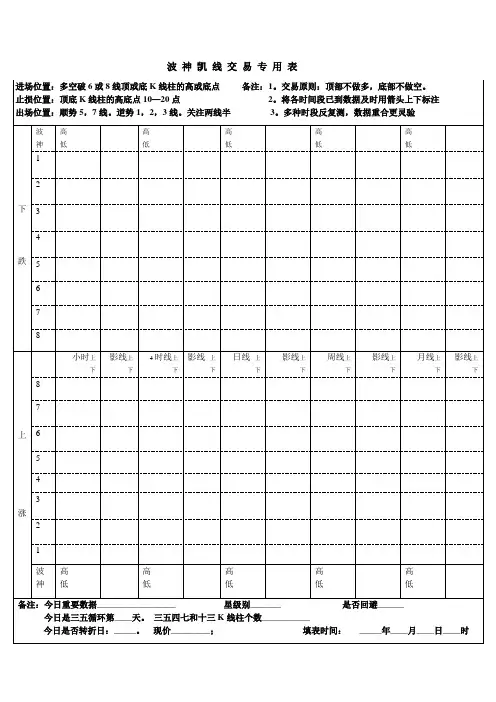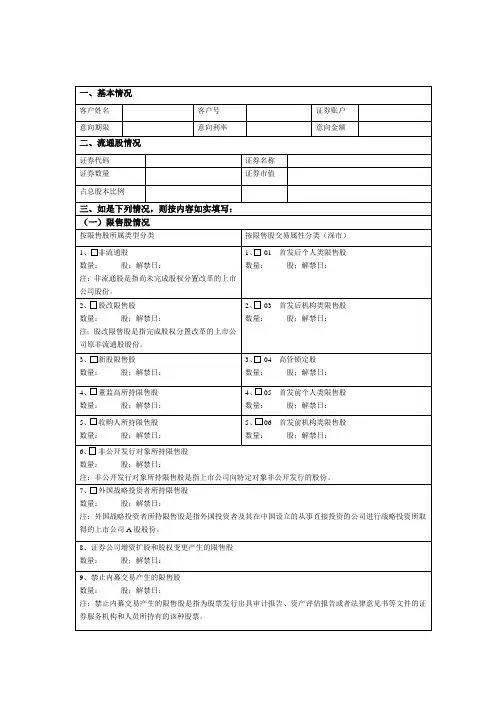股票交易表excel模板
- 格式:xls
- 大小:155.50 KB
- 文档页数:10
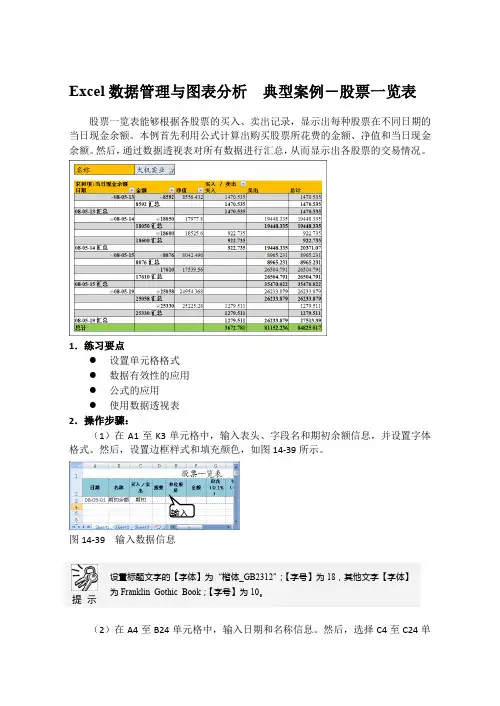
Excel数据管理与图表分析典型案例-股票一览表股票一览表能够根据各股票的买入、卖出记录,显示出每种股票在不同日期的当日现金余额。
本例首先利用公式计算出购买股票所花费的金额、净值和当日现金余额。
然后,通过数据透视表对所有数据进行汇总,从而显示出各股票的交易情况。
1.练习要点●设置单元格格式●数据有效性的应用●公式的应用●使用数据透视表2.操作步骤:(1)在A1至K3单元格中,输入表头、字段名和期初余额信息,并设置字体格式。
然后,设置边框样式和填充颜色,如图14-39所示。
图14-39 输入数据信息提示设置标题文字的【字体】为“楷体_GB2312”;【字号】为18,其他文字【字体】为Franklin Gothic Book;【字号】为10。
(2)在A4至B24单元格中,输入日期和名称信息。
然后,选择C4至C24单输入元格区域,单击【数据工具】组中的【数据有效性】按钮,如图14-40所示。
单击图14-40 输入日期和名称信息(3)在弹出的【数据有效性】对话框中,设置【允许】为“序列”,在【来源】文本框中输入“买入,卖出”文字。
然后,在C4至C24单元格中,分别单击各下拉按钮,选择“买入”或者“卖出”选项,如图14-41所示。
设置输入图14-41 设置数据有效性(4)在D4至D24和E4至E24单元格区域中,输入购买的股票数量和股票单价信息。
然后,在F4单元格中,输入“=D4*E4”公式,拖动填充柄至F24单元格,计算金额,如图14-42所示。
输入结果输入图14-42 输入信息和公式(5)在G4单元格中,输入“=F4*0.001”公式,拖动填充柄至G24单元格,计算印花税,如图14-43所示。
输入结果图14-43 计算印花税(6)在H4单元格中,输入“=F4*0.003”公式,拖动填充柄至H24单元格,计算手续费。
然后,在I4至I24单元格中,输入“过户费信息”,如图14-44所示。
输入结果图14-44 计算手续费(7)在J4单元格中,输入“=F4-SUM(G4:I4)”公式,拖动填充柄至J24单元格,计算净值,如图14-45所示。
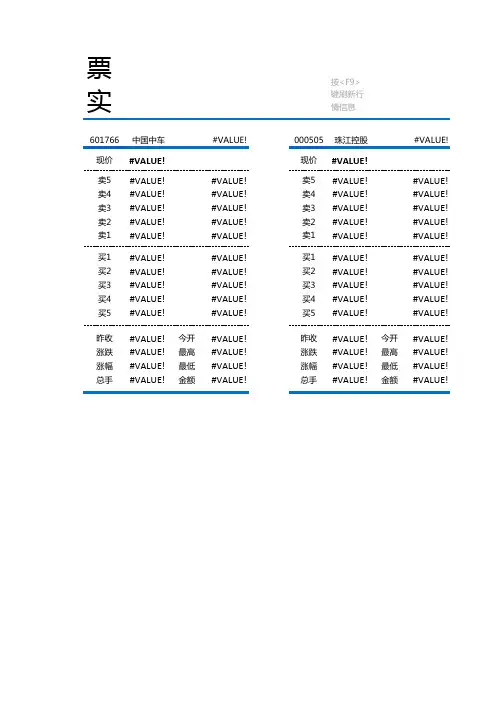
股票实按<F9>键刷新行情信息601766中国中车#VALUE!000505珠江控股#VALUE!现价#VALUE!现价#VALUE!卖5#VALUE!#VALUE!卖5#VALUE!#VALUE!卖4#VALUE!#VALUE!卖4#VALUE!#VALUE!卖3#VALUE!#VALUE!卖3#VALUE!#VALUE!卖2#VALUE!#VALUE!卖2#VALUE!#VALUE!卖1#VALUE!#VALUE!卖1#VALUE!#VALUE!买1#VALUE!#VALUE!买1#VALUE!#VALUE!买2#VALUE!#VALUE!买2#VALUE!#VALUE!买3#VALUE!#VALUE!买3#VALUE!#VALUE!买4#VALUE!#VALUE!买4#VALUE!#VALUE!买5#VALUE!#VALUE!买5#VALUE!#VALUE!昨收#VALUE!今开#VALUE!昨收#VALUE!今开#VALUE!涨跌#VALUE!最高#VALUE!涨跌#VALUE!最高#VALUE!涨幅#VALUE!最低#VALUE!涨幅#VALUE!最低#VALUE!总手#VALUE!金额#VALUE!总手#VALUE!金额#VALUE!300468四方精创#VALUE!现价#VALUE!卖5#VALUE!#VALUE!卖4#VALUE!#VALUE!卖3#VALUE!#VALUE!卖2#VALUE!#VALUE!卖1#VALUE!#VALUE!买1#VALUE!#VALUE!买2#VALUE!#VALUE!买3#VALUE!#VALUE!买4#VALUE!#VALUE!买5#VALUE!#VALUE!昨收#VALUE!今开#VALUE!涨跌#VALUE!最高#VALUE!涨幅#VALUE!最低#VALUE!总手#VALUE!金额#VALUE!注:表格只在Excel2013环境下有效。

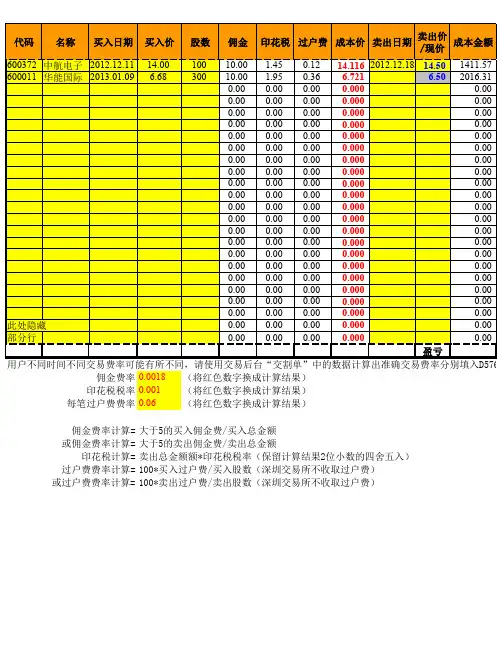
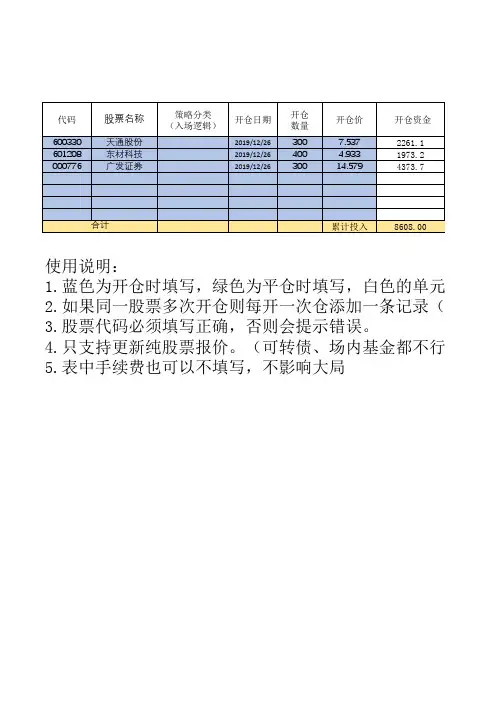
使用说明:
1.蓝色为开仓时填写,绿色为平仓时填写,白色的单元格往下拖
2.如果同一股票多次开仓则每开一次仓添加一条记录(尤其适合
3.股票代码必须填写正确,否则会提示错误。
4.只支持更新纯股票报价。
(可转债、场内基金都不行)
5.表中手续费也可以不填写,不影响大局
股票交易记录流水账单
的单元格往下拖或者复制就好了,其余别动。
记录(尤其适合加仓多的),平仓一支股票从最早开仓的记录开始,平都不行)
的记录开始,平完开仓早的再平开仓晚的。
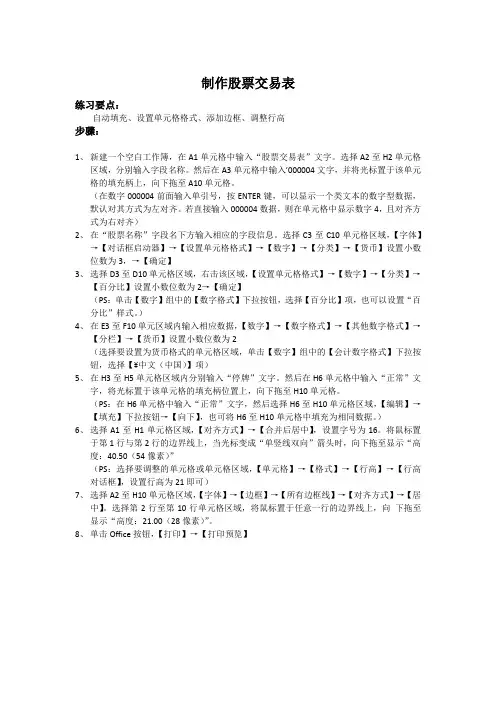
制作股票交易表练习要点:自动填充、设置单元格格式、添加边框、调整行高步骤:1、新建一个空白工作簿,在A1单元格中输入“股票交易表”文字。
选择A2至H2单元格区域,分别输入字段名称。
然后在A3单元格中输入’000004文字,并将光标置于该单元格的填充柄上,向下拖至A10单元格。
(在数字000004前面输入单引号,按ENTER键,可以显示一个类文本的数字型数据,默认对其方式为左对齐。
若直接输入000004数据,则在单元格中显示数字4,且对齐方式为右对齐)2、在“股票名称”字段名下方输入相应的字段信息。
选择C3至C10单元格区域,【字体】→【对话框启动器】→【设置单元格格式】→【数字】→【分类】→【货币】设置小数位数为3,→【确定】3、选择D3至D10单元格区域,右击该区域,【设置单元格格式】→【数字】→【分类】→【百分比】设置小数位数为2→【确定】(PS:单击【数字】组中的【数字格式】下拉按钮,选择【百分比】项,也可以设置“百分比”样式。
)4、在E3至F10单元区域内输入相应数据,【数字】→【数字格式】→【其他数字格式】→【分栏】→【货币】设置小数位数为2(选择要设置为货币格式的单元格区域,单击【数字】组中的【会计数字格式】下拉按钮,选择【¥中文(中国)】项)5、在H3至H5单元格区域内分别输入“停牌”文字。
然后在H6单元格中输入“正常”文字,将光标置于该单元格的填充柄位置上,向下拖至H10单元格。
(PS:在H6单元格中输入“正常”文字,然后选择H6至H10单元格区域,【编辑】→【填充】下拉按钮→【向下】,也可将H6至H10单元格中填充为相同数据。
)6、选择A1至H1单元格区域,【对齐方式】→【合并后居中】,设置字号为16。
将鼠标置于第1行与第2行的边界线上,当光标变成“单竖线双向”箭头时,向下拖至显示“高度:40.50(54像素)”(PS:选择要调整的单元格或单元格区域,【单元格】→【格式】→【行高】→【行高对话框】,设置行高为21即可)7、选择A2至H10单元格区域,【字体】→【边框】→【所有边框线】→【对齐方式】→【居中】。
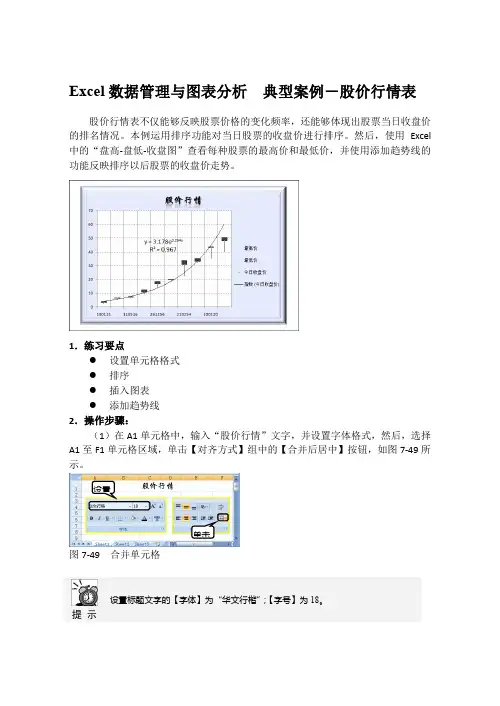
Excel数据管理与图表分析典型案例-股价行情表股价行情表不仅能够反映股票价格的变化频率,还能够体现出股票当日收盘价的排名情况。
本例运用排序功能对当日股票的收盘价进行排序。
然后,使用Excel 中的“盘高-盘低-收盘图”查看每种股票的最高价和最低价,并使用添加趋势线的功能反映排序以后股票的收盘价走势。
1.练习要点●设置单元格格式●排序●插入图表●添加趋势线2.操作步骤:(1)在A1单元格中,输入“股价行情”文字,并设置字体格式,然后,选择A1至F1单元格区域,单击【对齐方式】组中的【合并后居中】按钮,如图7-49所示。
图7-49 合并单元格提示设置标题文字的【字体】为“华文行楷”;【字号】为18。
设置单击(2)在A2至F2和A3至E12单元格区域中,输入各字段名信息。
然后,选择A3至A12单元格区域,单击【数字】组中的【数字格式】下拉按钮,选择【文本】选项,如图7-50所示。
图7-50 设置数字格式提示 设置A2至F2单元格区域的【字体】为“华文隶书”;【字号】为14。
(3)在F3单元格中,输入“=(E3-B3)/B3”公式,计算股票的涨幅率。
然后,单击【数字】组中的【数字格式】下拉按钮,选择【百分比】选项,如图7-51所示。
图7-51 计算涨幅率提 示向下拖动F3单元格的填充柄至F12单元格。
(4)选择A2至F12单元格区域,单击【对齐方式】组中的【居中】按钮。
然后,选择A2至F2单元格区域,设置【填充颜色】为“浅绿”,如图7-52所示。
选择选择结果输入选择图7-52 设置填充颜色(5)选择A3至F12单元格区域,单击【样式】组中的【单元格样式】下拉按钮,选择“20%-强调文字颜色5”选项,如图7-53所示。
选择图7-53 设置单元格样式(6)选择A2至F12单元格区域,在【排序】对话框中,设置【主要关键字】为“今日收盘价”;【排序依据】为“数值”;【次序】为“升序”,如图7-54所示。
设置图7-54 排序(7)选择C2至E12单元格区域,单击【图表】组中的【其他图表】下拉按钮,选择“盘高-盘低-收盘图”选项,如图7-55所示。